Czy Twój pasek zadań jest zablokowany i nie możesz zmienić jego rozmiaru? Poznaj dwa proste sposoby szybkiego odblokowania paska zadań w systemie Windows 10.
W systemie Windows 10 pasek zadań można w dużym stopniu dostosować. Możesz na przykład dodać widżety, przenieść pasek zadań lub zmienić jego rozmiar, a także dostosować rozmiar obszaru szybkiego dostępu po prawej stronie. Jednak pasek zadań jest domyślnie zablokowany, więc jeśli chcesz go przenieść lub zmienić jego rozmiar, musisz najpierw go odblokować w ustawieniach. Na szczęście jest to całkiem łatwe.
W tym krótkim i łatwym przewodniku pokażę dwie metody odblokowania paska zadań w systemie Windows 10. Jedna za pomocą aplikacji Ustawienia, a druga za pomocą Edytora rejestru. Możesz zastosować wybraną przez siebie metodę. Zaczynajmy.
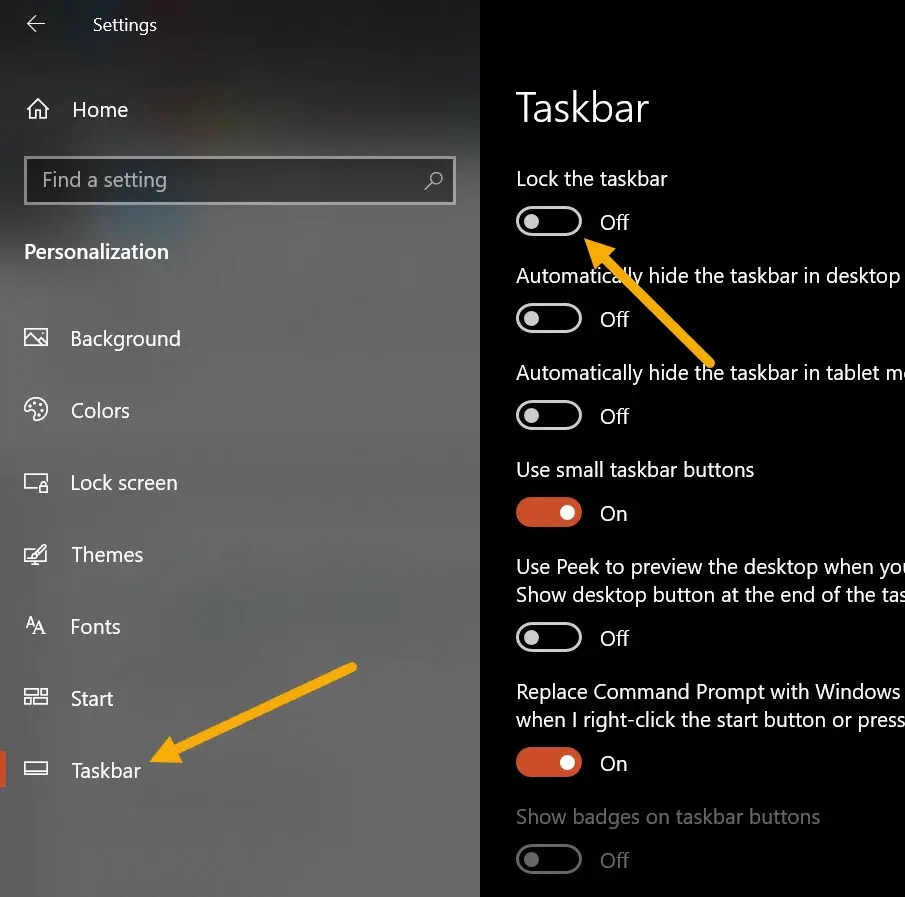
Kroki odblokowania paska zadań przy użyciu ustawień
Otwórz aplikację Ustawienia, naciskając „Klawisz Windows + I”. Przejdź do strony „Personalizacja” > „Pasek zadań“. Wyłącz WYŁĄCZ opcję „Zablokuj pasek zadań“. Dzięki temu pasek zadań zostanie odblokowany. Możesz teraz zamknąć aplikację Ustawienia.
Szczegółowe kroki (za pomocą Zrzuty ekranu)
Najpierw musimy otworzyć ustawienia paska zadań. Aby to zrobić, kliknij prawym przyciskiem myszy pasek zadań i wybierz „Ustawienia paska zadań“. Możesz też nacisnąć skrót „Klawisz Windows + I”, aby otworzyć aplikację Ustawienia, kliknąć opcję „Personalizacja”, a następnie przejść do zakładki „Pasek zadań” na lewym pasku bocznym.
Na prawym panelu wyłącz WYŁĄCZ przełącznik „Zablokuj pasek zadań“. Wyłączenie opcji odblokowuje pasek zadań. To wszystko. To takie proste.
Po odblokowaniu paska zadań możesz zmienić jego rozmiar, przeciągając jego krawędzie. Kliknij, przytrzymaj i przeciągnij, aby dostosować rozmiar sekcji paska zadań. Aby zmienić rozmiar samego paska zadań, umieść wskaźnik myszy na górnej krawędzi paska zadań i przeciągnij go w górę lub w dół.

Odblokuj pasek zadań za pomocą Edytor rejestru
Jeśli opcja „Zablokuj pasek zadań” jest wyszarzona, możesz użyć Edytora rejestru, aby to naprawić i odblokować pasek zadań. Oto jak to zrobić.
Naciśnij „Klawisz Windows + R”, aby otworzyć okno dialogowe Uruchom. Wpisz „regedit” i kliknij „OK“. Przejdź do następującego folderu w Edytorze rejestru.
HKEY_CURRENT_USER\SOFTWARE\Microsoft\Windows\CurrentVersion\Explorer\AdvancedKliknij dwukrotnie wartość „TaskbarSizeMove“. Zamień „0” na „1” w polu Dane wartości. Kliknij „OK“. Zamknij Edytor rejestru i uruchom ponownie system. W ten sposób odblokujesz pasek zadań w systemie Windows 10.
Szczegółowe kroki (za pomocą Zrzuty ekranu)
Ponieważ chcemy wprowadzić zmiany w Edytorze rejestru, musimy go otworzyć. Aby to zrobić, naciśnij „klawisz Windows + R“, aby otworzyć okno dialogowe Uruchom, wpisz „regedit” i kliknij „OK“. Możesz także wyszukać „Edytor rejestru” w menu Start i kliknąć „Otwórz”.
Po otwarciu przejdź do następującego folderu w Edytorze rejestru. Dla ułatwienia skopiuj ścieżkę, wklej ją w pasku adresu Edytora rejestru i naciśnij „Enter“.
HKEY_CURRENT_USER\SOFTWARE\Microsoft\Windows\CurrentVersion\Explorer\Advanced
Następnie kliknij dwukrotnie ikonę Wartość „TaskbarSizeMove” w prawym panelu. Następnie ustaw jego Dane wartości na „1” i kliknij „OK“, aby zapisać zmianę.
Na koniec zamknij Edytor rejestru i uruchom ponownie system. Po ponownym uruchomieniu pasek zadań zostanie odblokowany i możesz zmienić jego rozmiar w dowolny sposób. Aby ponownie zablokować, wykonaj te same kroki, ale w ostatnim kroku ustaw Dane wartości na „0“.
—
Jeśli masz jakieś pytania lub potrzebujesz pomocy, zostaw komentarz poniżej. Chętnie pomogę.